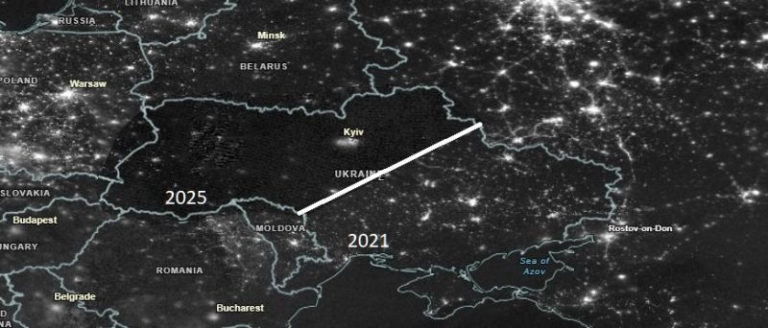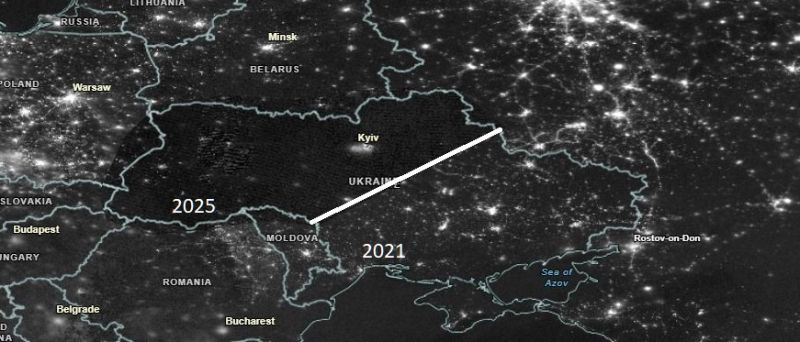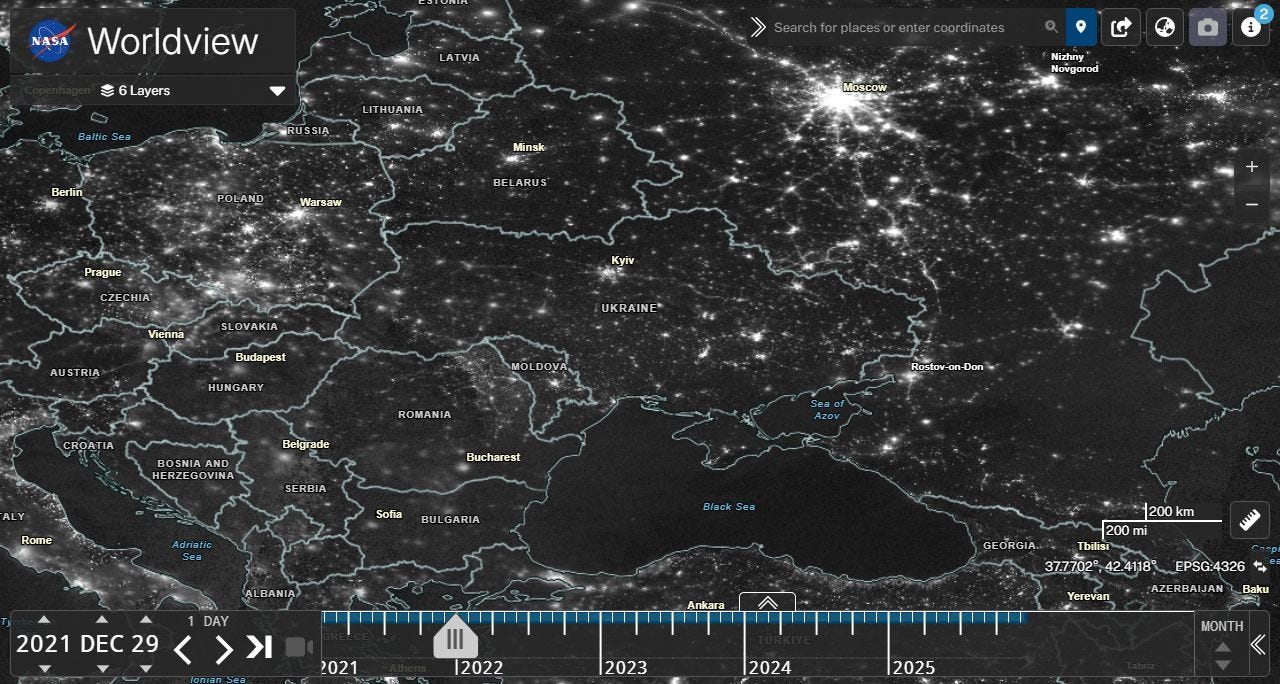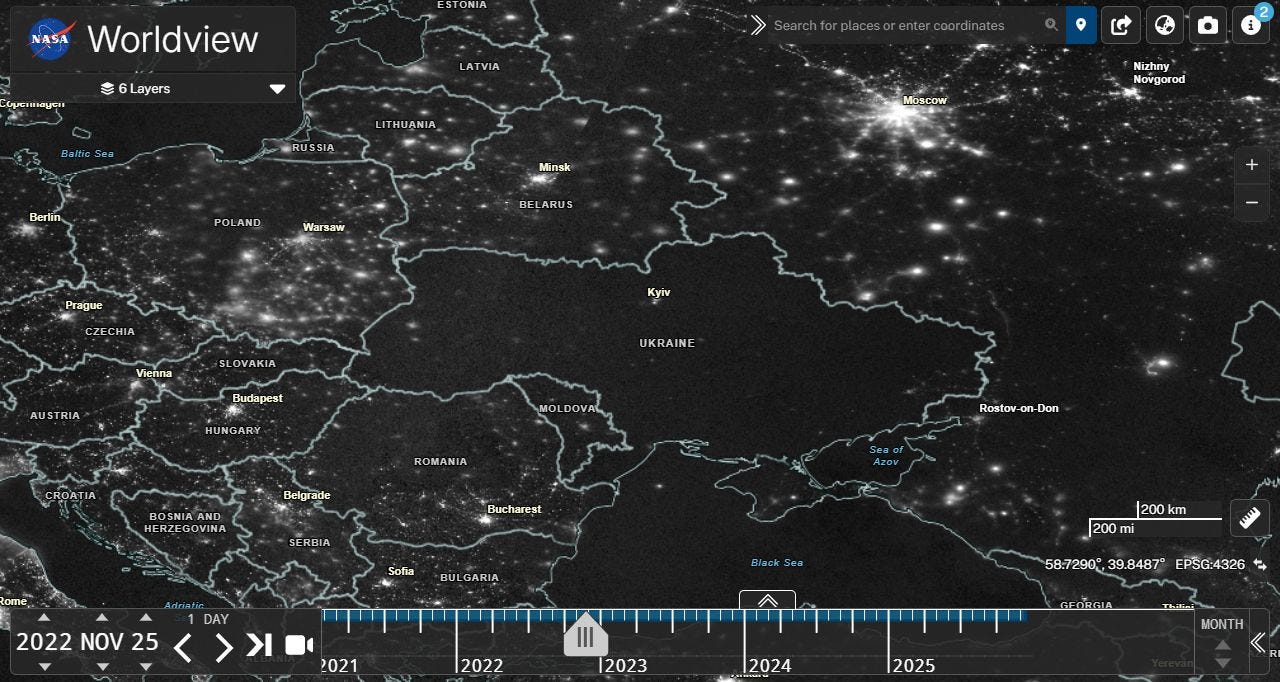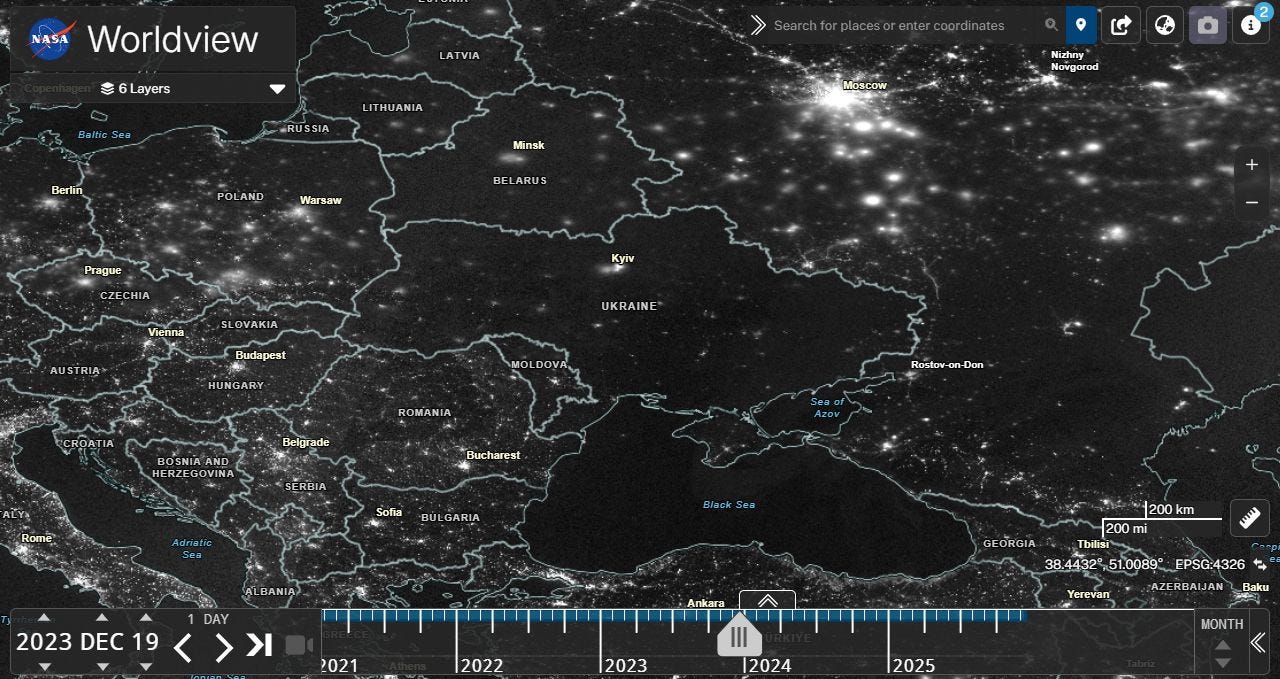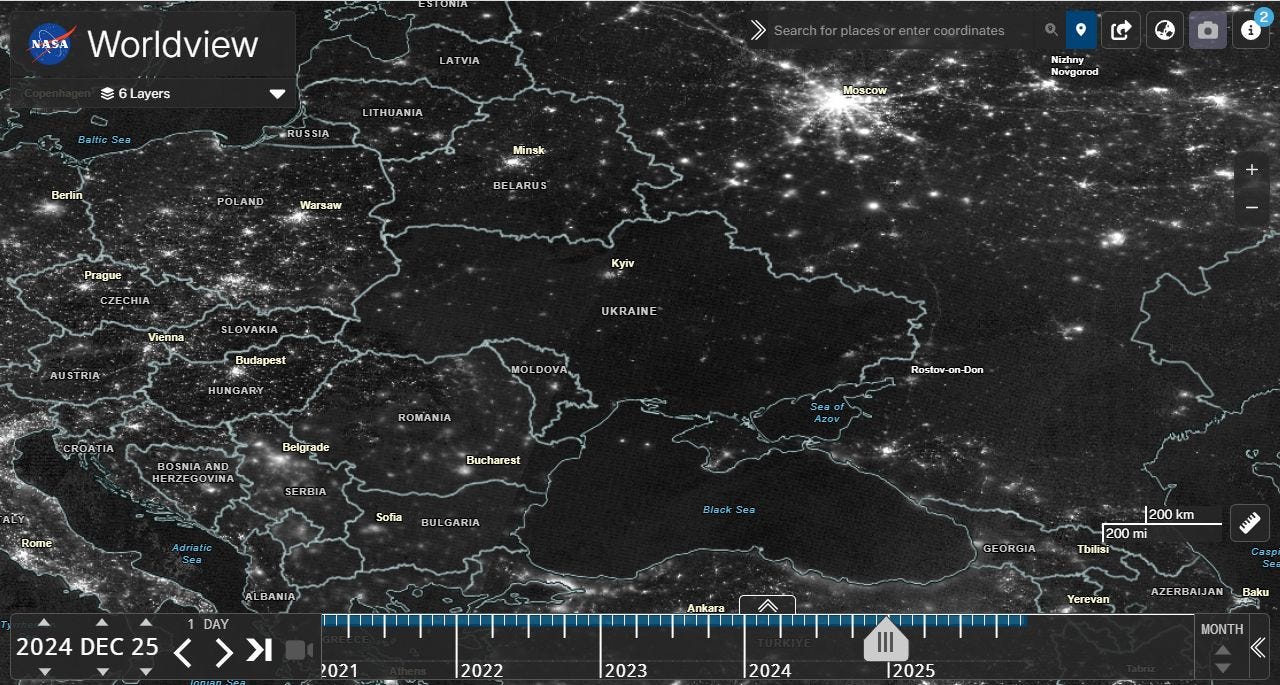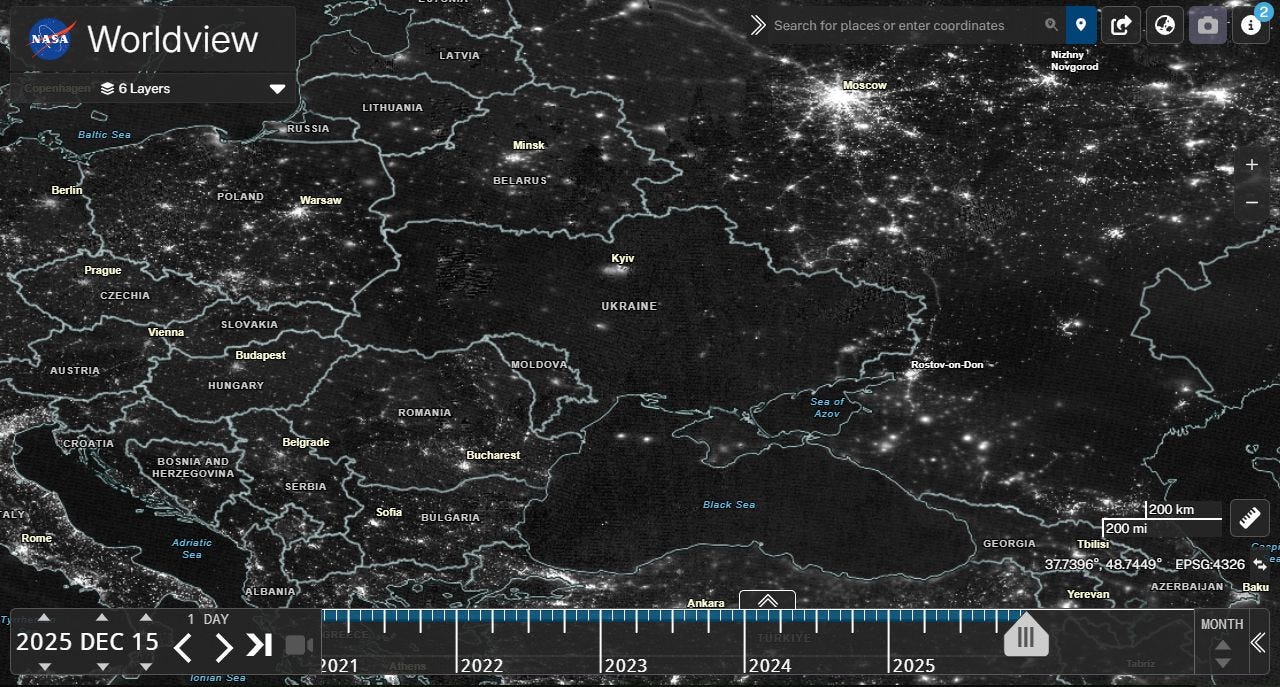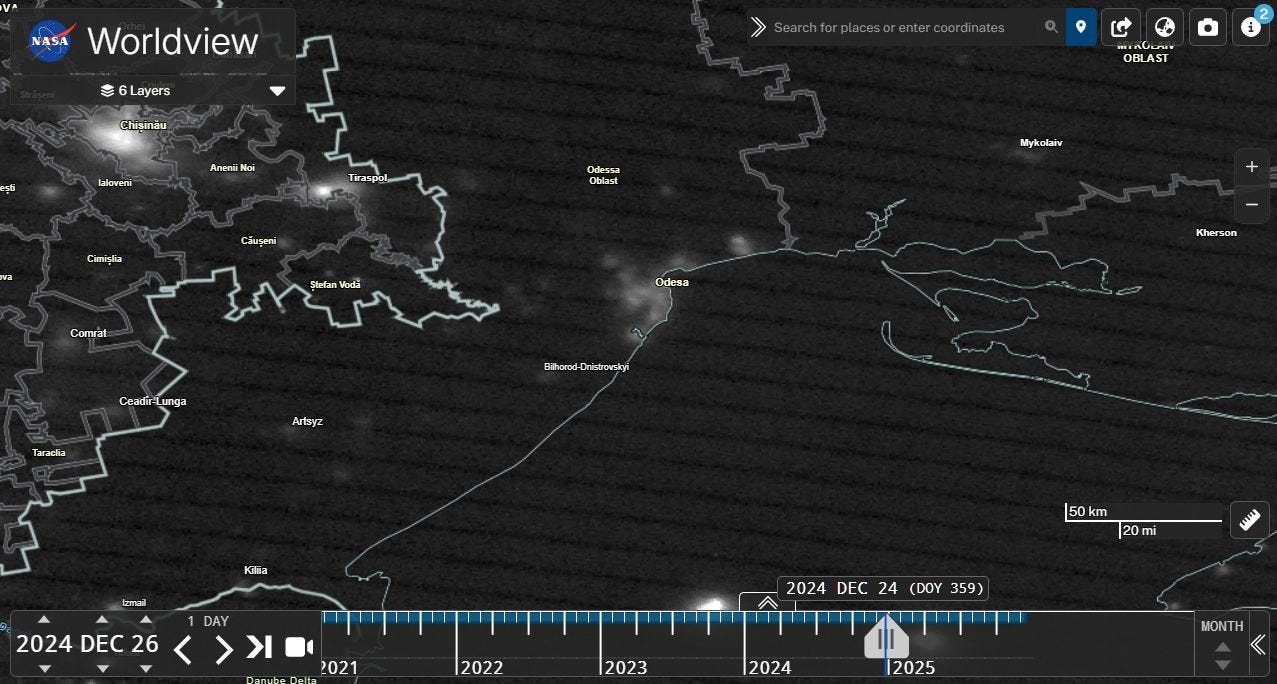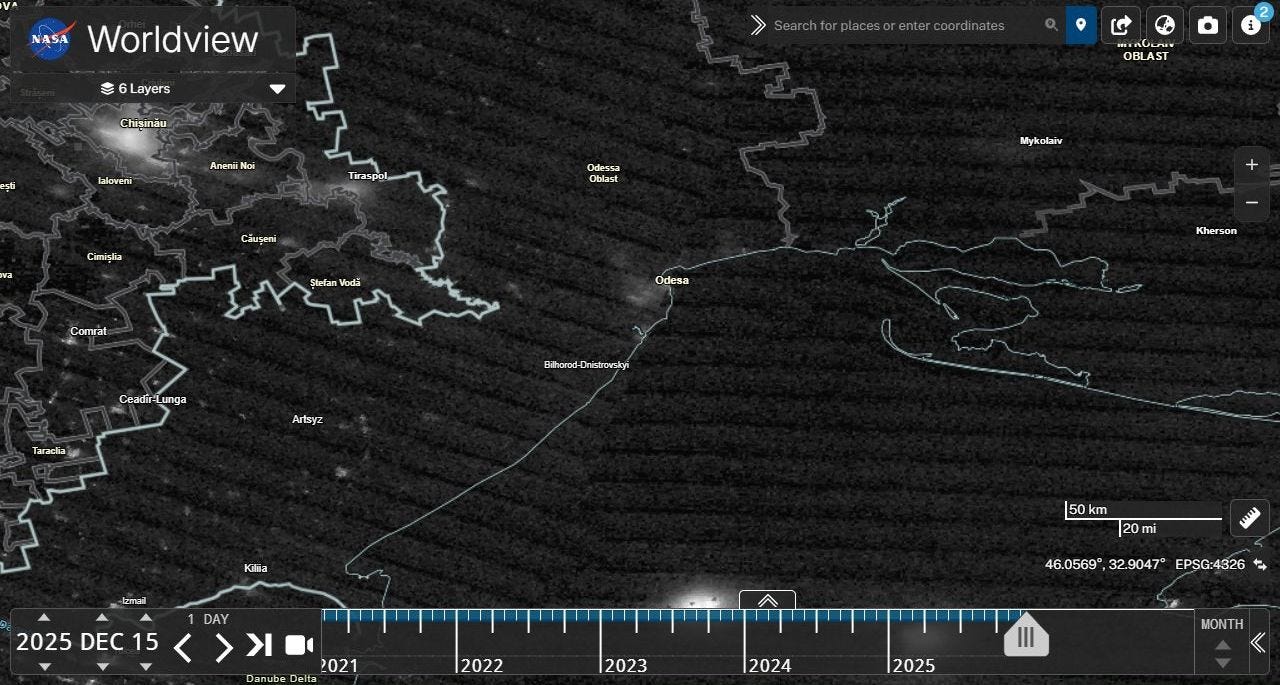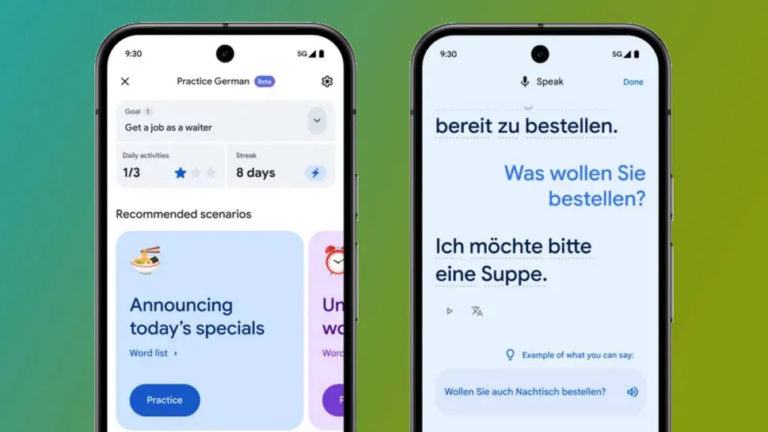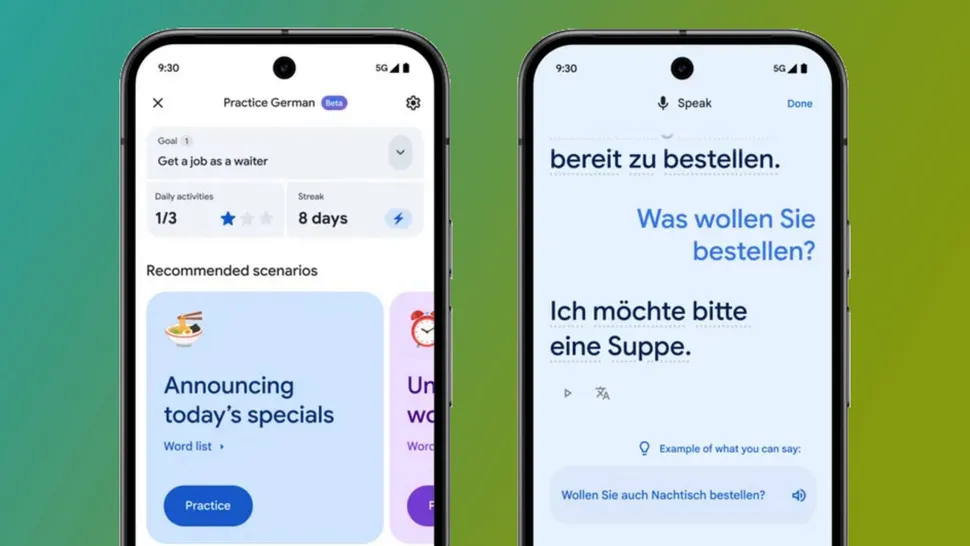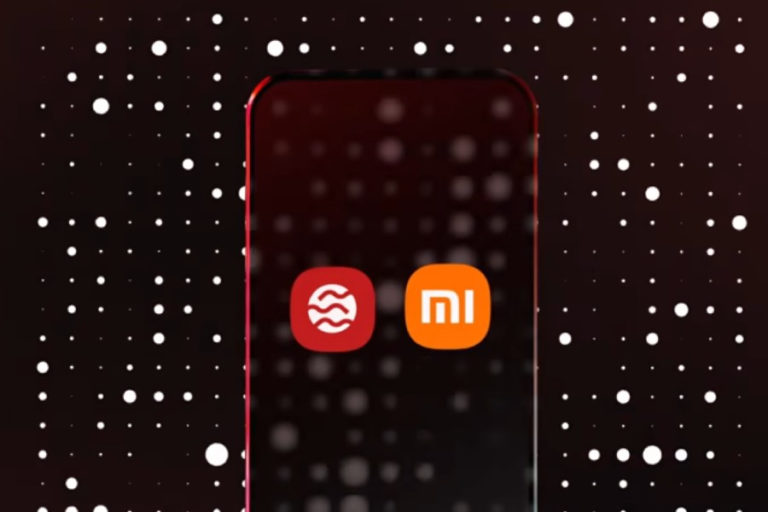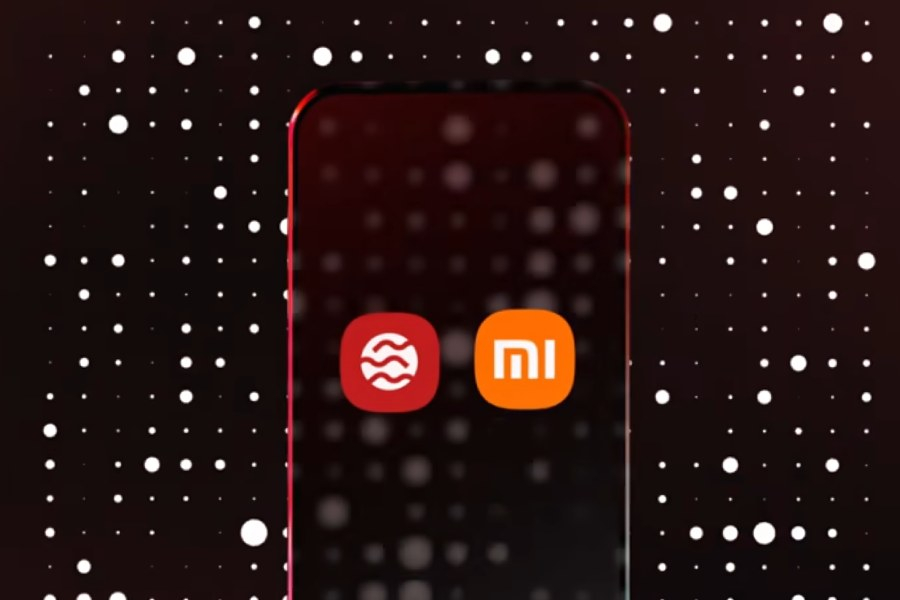Есть что-то завораживающее в ночных изображениях Земли. Даже с орбиты далекого спутника возникает ощущение, как планета перестает быть политической, шумной, утомительной. Она становится элегантной. Города светятся, как угли, зашитые в бархат. Между ними тонкими желтыми нитями тянутся автомагистрали, не дороги, а вены, несущие людей к месту назначения.
Каждый свет означает тепло, кров, люди дома, отопление включено, больницы работают, поезда движутся, телефоны заряжаются. Трудно не испытывать трепета перед свидетельством того, что восемь миллиардов хрупких жизней каким-то образом договорились вместе, чтобы поддерживать свет, сформировав цивилизацию как единый живой организм, видимый с первого взгляда.
Трудно не обрадоваться, увидев подтверждение того, что человечество научилось отталкивать тьму. Города должны освещаться ночью. Когда это сияние исчезает, это означает физическое отсутствие современной цивилизованной жизни.
И тогда, если посмотреть с Запада, вы увидите темное, депрессивное пятно. Взгляд скользит на восток, на Украину. Здесь теплое сияние угасает, сигнализируя о вынужденных лишениях.
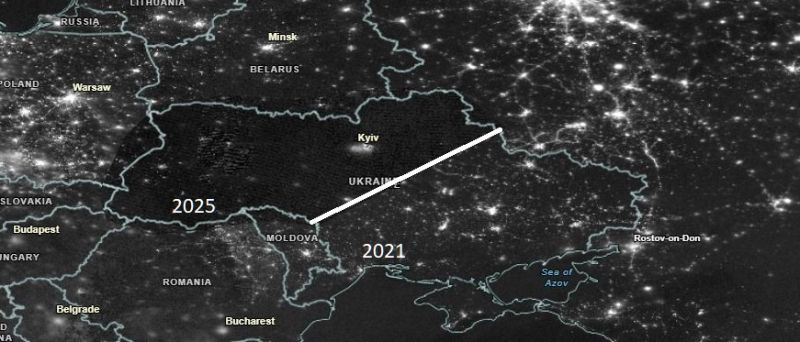
В декабре 2021 года Украина выглядела полноценной частью этого мирового организма. К декабрю 2022 года эта сеть впервые была нарушена, что привело к отключению электроэнергии по всей стране. Огромные регионы исчезают. Киев все еще сияет, но делает это под давлением, как сердце, вынужденное биться сильнее из-за отказавших артерий.
В декабре 2025 года Украину все еще видно из космоса. Но случайного избытка света, являющегося признаком покоя, больше нет. Тьма не только сохраняется, она распространяется по всей территории.
Эти снимки Украины от сервиса NASA Worldview, все записанные в конце декабря в разные годы, в формате таймлапса рассказывают историю страны, борющейся за жизнь в совершенно другой реальности.
2021: Забытое нормальное
Декабрь 2021 года выглядит скучно. С точки зрения 2025 года скука — это роскошь.
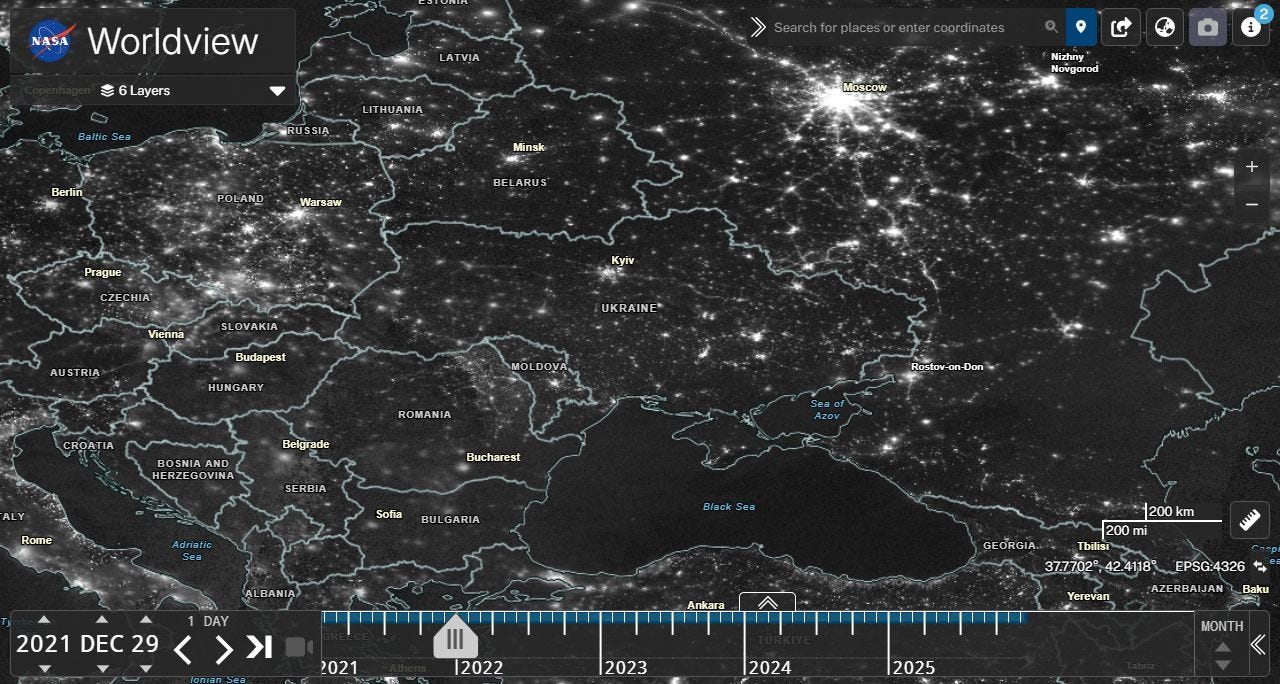
Украина полностью освещена. Города ясны, города связаны, дороги пролегают тусклыми светящимися нитями между областями. Киев яркий, но он не единственный. Харьков, Днепр, Одесса сохраняют свои места в созвездии. Даже меньшие поселения добавляют текстуры. Страна выглядит населенной повсюду.
Вот как выглядит инфраструктура, когда в стране нет войны, когда нет танков и бомб, разрушающих города, которым не повезло оказаться достаточно близко к нападающему. Когда нет дронов-камикадзе и крылатых ракет, разрушающих дома за сотни километров от линии фронта.
2022: Шок
Февраль 2022 года поражает, как удар по глазам. В ноябре 2022 года вся страна погружается во тьму. Украина просто исчезает во тьме. Энергетическая сеть распадается на изолированные острова, а не на непрерывную систему.
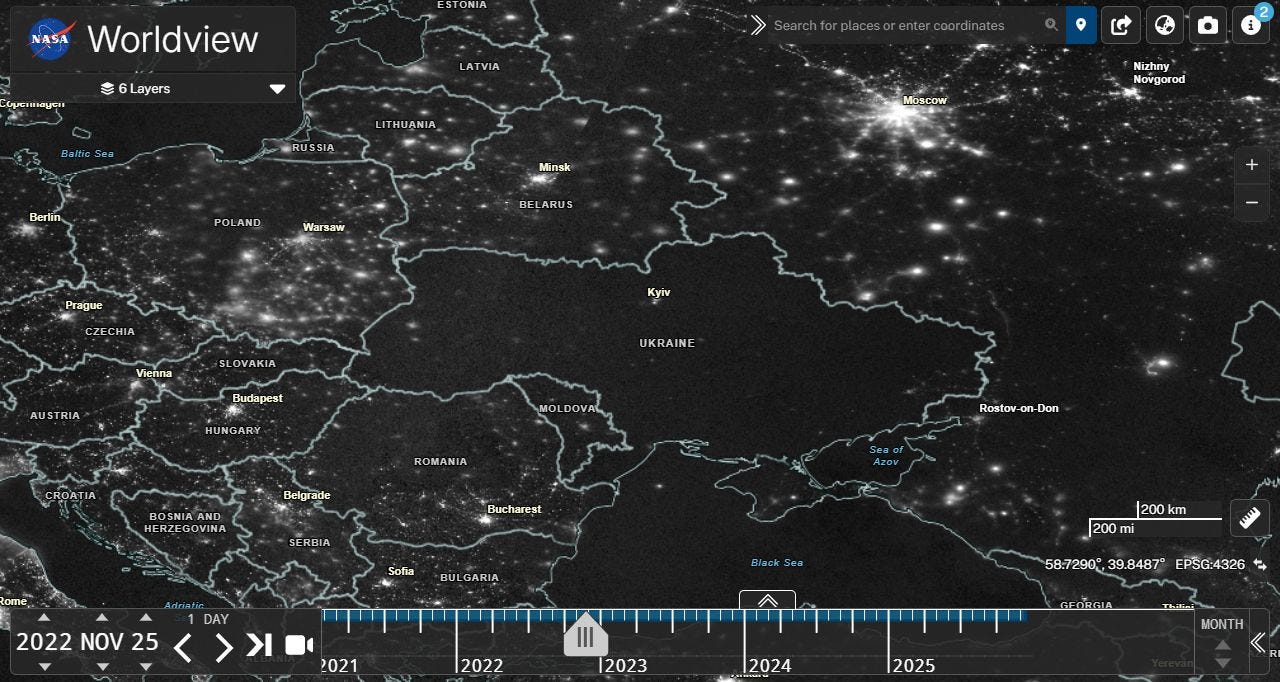
Страна восстанавливается настолько, что ее снова можно будет увидеть на ночных спутниковых снимках в декабре 2022 года, но борьба становится очевидной сразу. Вместо сплошного потока света появляются лишь крохотные искорки цивилизации.

Ночные кадры не показывают взрывов, но показывают последствия с жестокой честностью. Темнота здесь – это не сельский покой. Это навязанное молчание.
2023: Адаптация под огнем
Декабрь 2023 года выглядит странно. Не яркий. Но и не совсем темно.
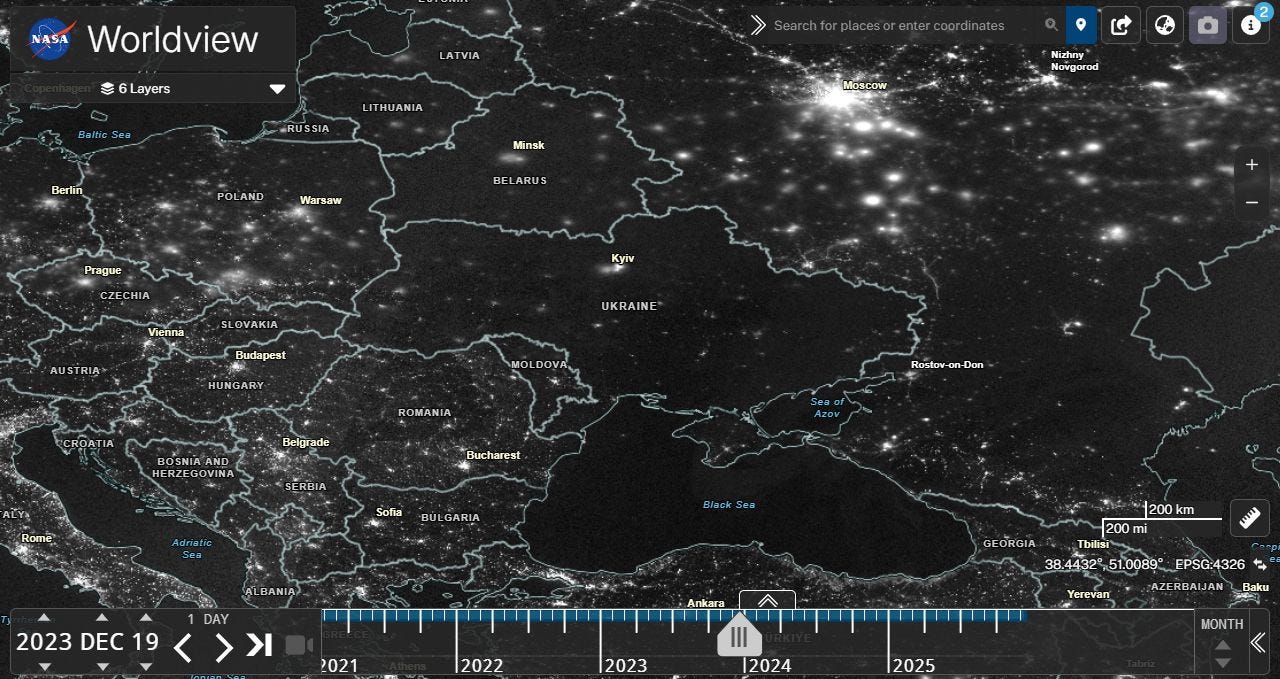
Часть света возвращается. До 2022 года самая яркая точка – Киев вновь обретет часть своего сияния. Западные регионы держатся лучше. Но общий рисунок неровный, рубчатый. Можно почти увидеть свет выживания, а не комфорта.
Этот образ создает впечатление страны, которая учится жить в условиях постоянного саботажа. Гул генераторов. Графики отключений. Персональные отключения электроэнергии по календарю. Свет как стандартизированный ресурс.
2024: Никакого облегчения
Декабрь 2024 года пугающе похож на 2023 год. Именно в этом сходстве и заключается вся история.
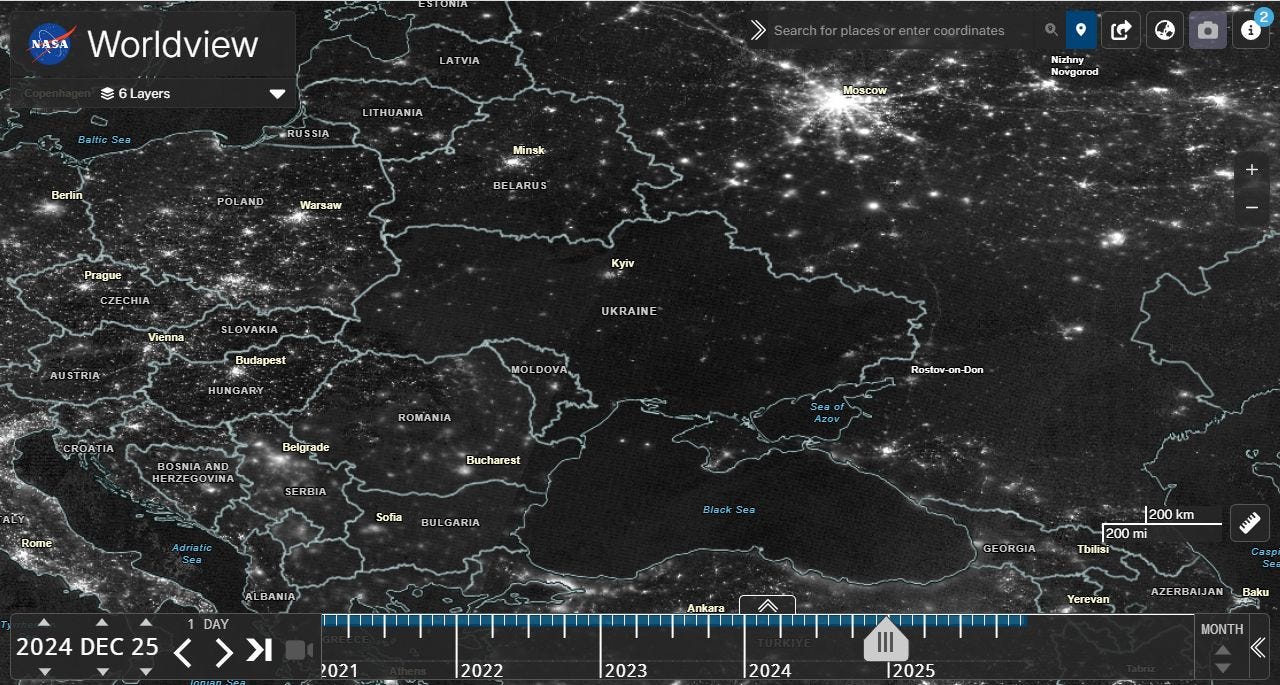
На первый взгляд, ничего кардинального не изменилось. В этом проблема. Те же регионы остаются тусклыми. Те же самые пробелы сохраняются. Тот же недостаток света определяет облик страны. Если бы восстановление и произошло, оно было бы заметно прежде всего на периферии.
Киев и несколько крупных городов сохраняют свое сияние, но без восстановления окружающей сети. Это выживание, а не системное исцеление. Сельская местность остается визуально тихой.
С орбиты это не похоже на систему, готовящуюся к новому расширению. Это похоже на систему, которая едва держится на своих местах.
2025: Тяжелый нокаут
Декабрь 2025 года не принесет триумфального финала. Он слегка, но явно темнее. Как только это становится заметным, его невозможно не увидеть. Некоторые слабые огни, видимые в 2023 и 2024 годах, исчезнут. Фоновое свечение еще более разреженное. Карта теряет больше тусклых точек.
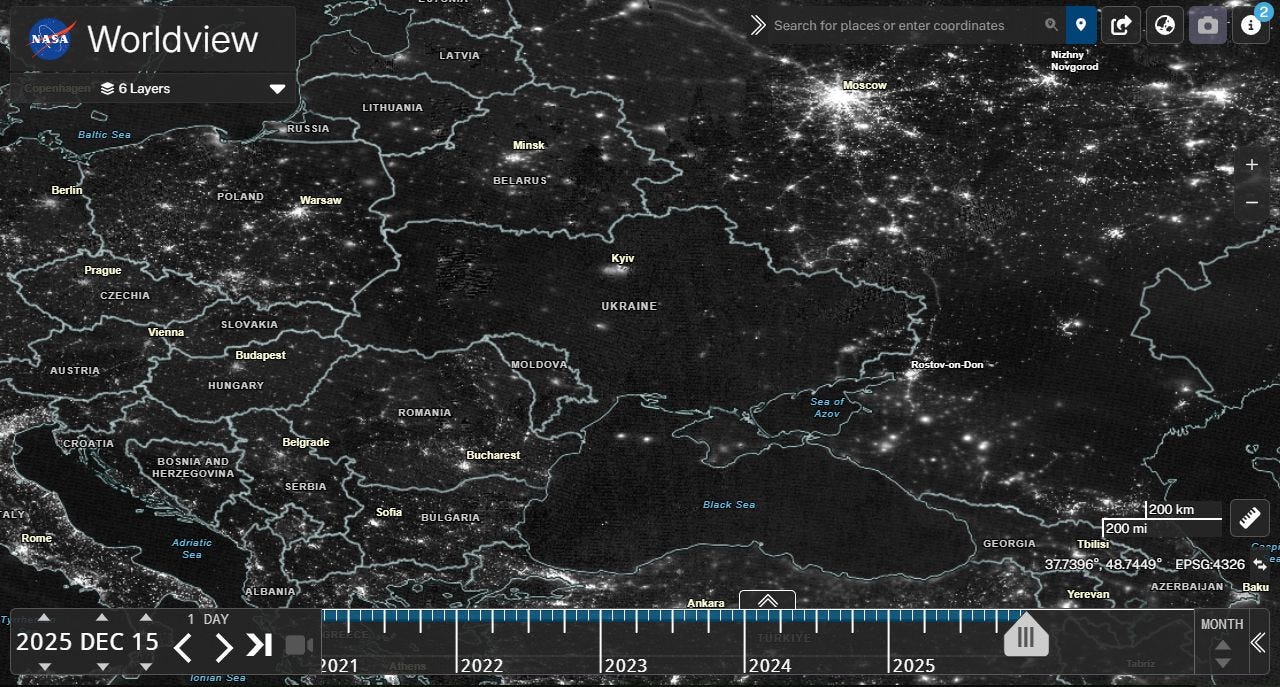
За несколько дней до этого кадра энергосистема Украины подверглась еще одной масштабной атаке. Регионы, которые уже работали вблизи минимальных порогов, полностью удаляются.
В Одессе и области третий день полностью отключается электричество. Ниже приведены два изображения одного масштаба карты для сравнения ночного освещения Одессы в декабре 2024 года.
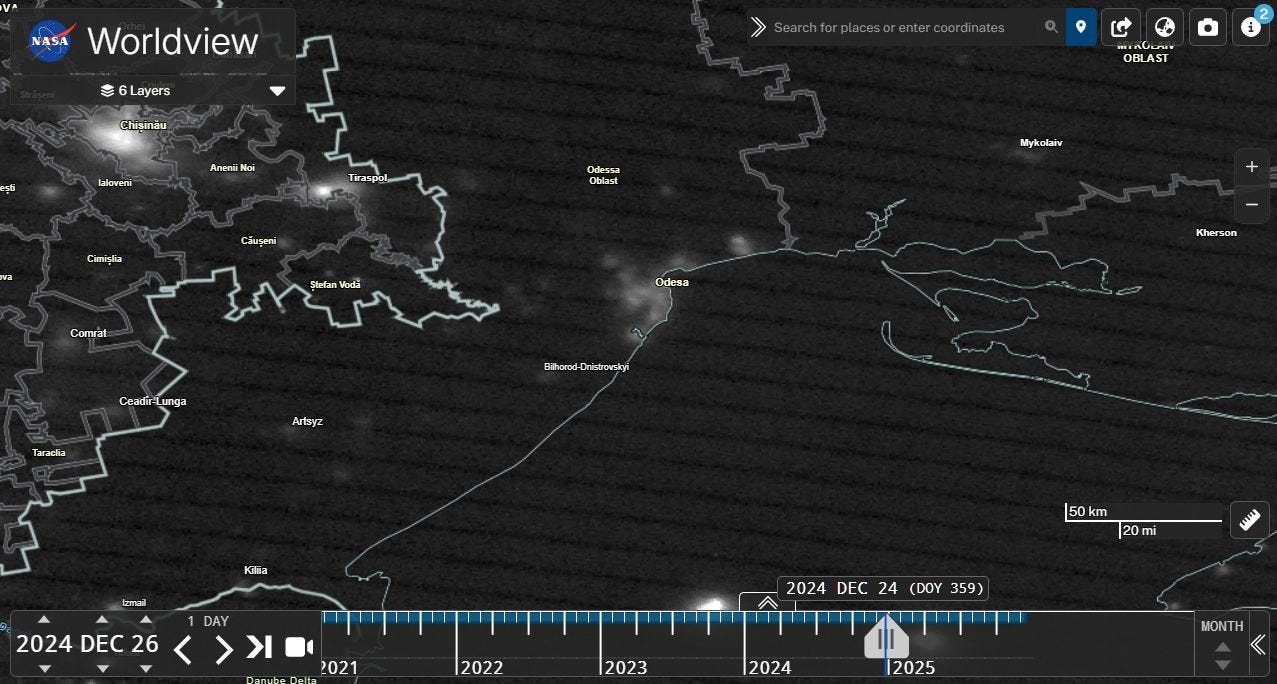
и Одесса в декабре 2025 года, через несколько дней после бомбардировки, вызвавшей полное обесточивание, отсутствие отопления и водоснабжения.
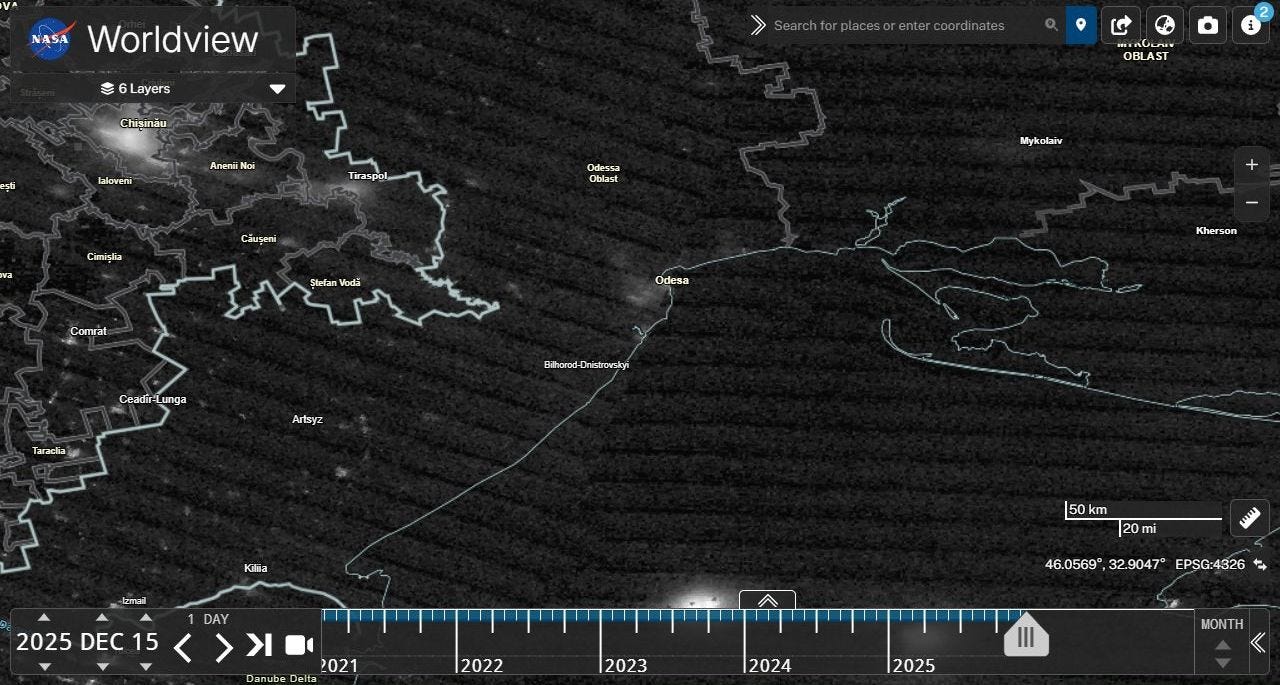
Эти изображения не кричат о катастрофе. Они шепчут об усталости. Ремонт ведется, но износ опережает восстановление.
Что на самом деле говорят ночные спутниковые снимки
Ночные виды Земли должны стать гипнотической историей о прогрессе человечества к светлому будущему для всех. Глядя на свет, распространяющийся по планете, можно почти почувствовать, как распространяются знания и благосостояние цивилизации.
Большая часть планеты поощряет веру в то, что завтра должно быть ярче, чем вчера. Во-первых, существует восхищение человечеством как видом, который научился вплетать золото в ночь.
Но с орбиты не слышно ни сирен, ни взрывов, ни человеческих жизней, уничтоженных одним ударом. Есть только свет и его отсутствие. И как только становится очевидным, что тьма намеренна, удовольствие от созерцания ночной Земли уже никогда не кажется невинным.
Каждая белая точка, оставшаяся на ночной карте, — это заявление о сопротивлении народа Украины. Каждое черное пятно — это напоминание о цене, уплаченной за сохранение этих точек.
А после того, как страна из космоса погрузилась во тьму, огни ночных городов уже никогда не будут выглядеть прежними.